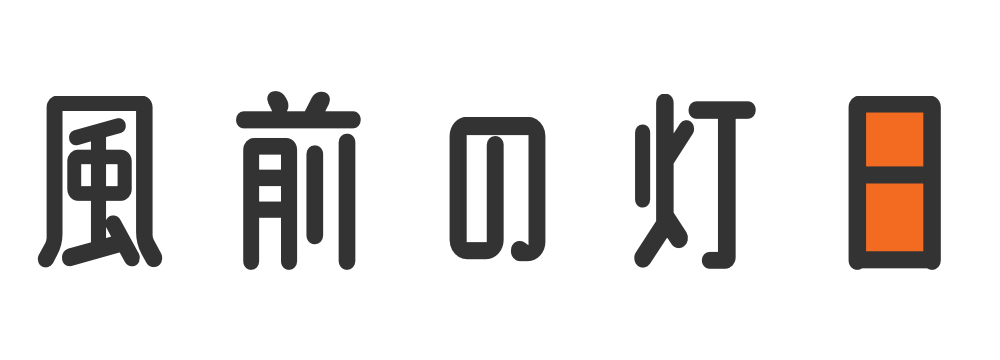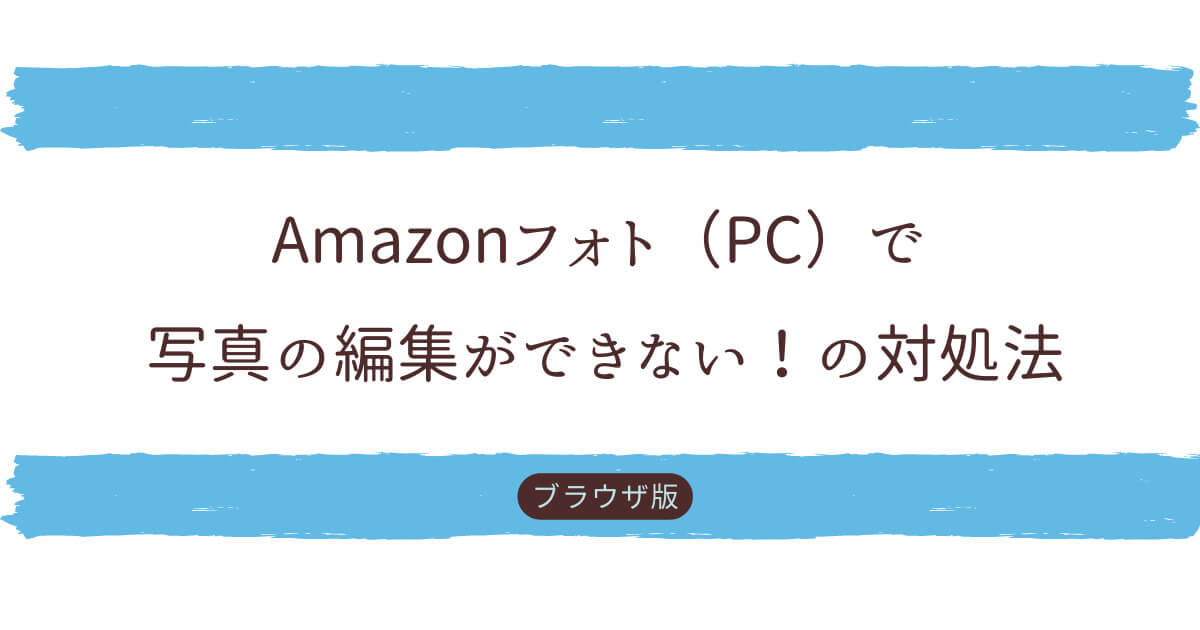わが家はプライムビデオが目的でアマゾンプライムに加入しています。
プライム会員はアマゾンフォトを容量無制限で利用することができ、ブログ用写真の保存に気兼ねなく使えて便利です。
- プライム会員は写真の容量無制限・動画は5GBまで利用可能
- 無料会員は5GB(写真+動画)まで利用可能
ただ、何度かアマゾンフォト(PCブラウザ版)で写真の編集ができないことがありました。
 風前
風前ロード画面の円クルクルから進まない!
「写真をロードできません。もう一度試してください。」と表示され、写真の編集ができない場合の対処法を記録しておきます。
アマゾンフォトで写真の編集ができないとき
写真の編集はPCの方が早いので、普段はスマホで撮影→PCブラウザのアマゾンフォトで写真の編集をしています。
このとき、まれに編集作業に移れないことがありました。
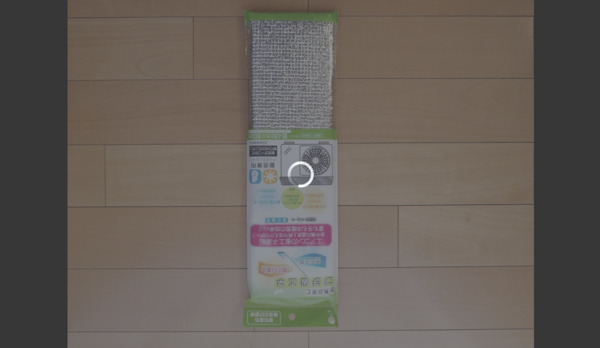
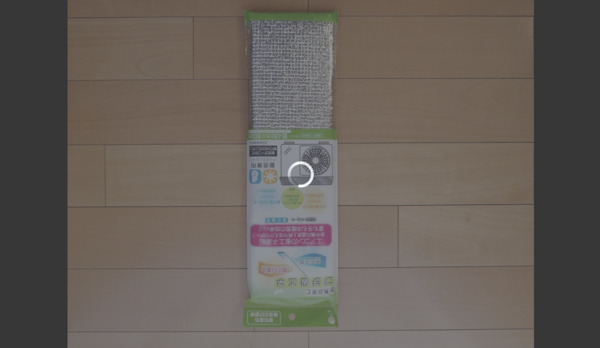


長いロード画面の後、「写真をロードできません。もう一度試してください。」と表示されます。
何度試しても同じく、編集画面に移動することができません。
アップロードのやり直しを試してみる
普段スマホで撮った写真は、自動でアマゾンフォトにアップロードする設定にしています。
このアップロードがうまくいかなかったのではないかと考え、やり直してみることに。
アマゾンフォトから写真を削除
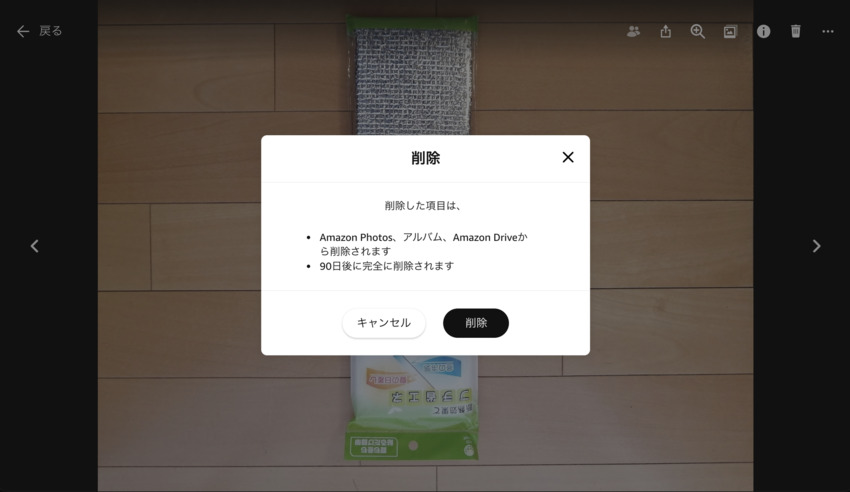
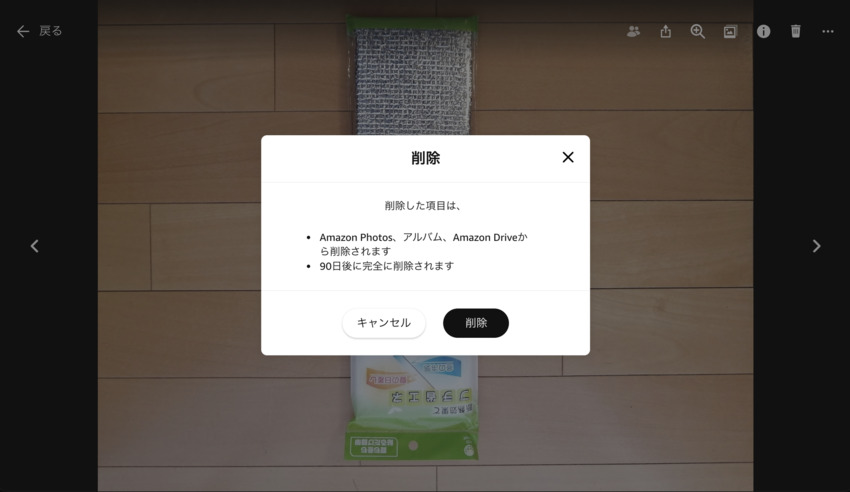
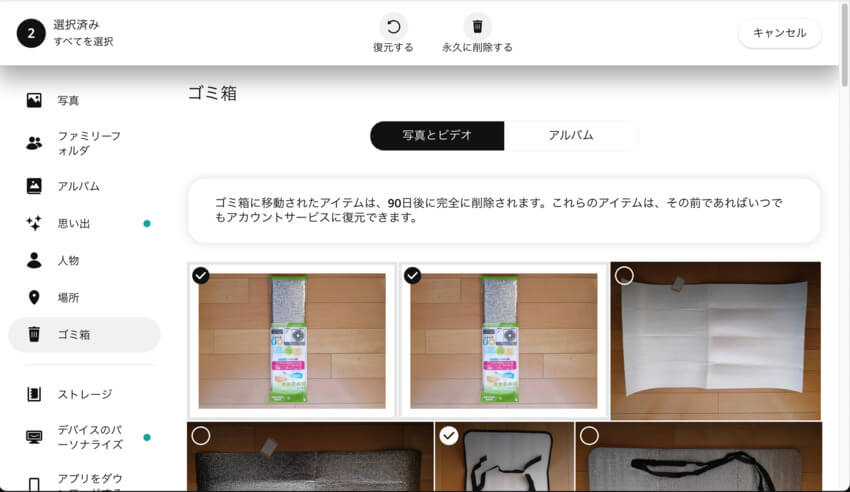
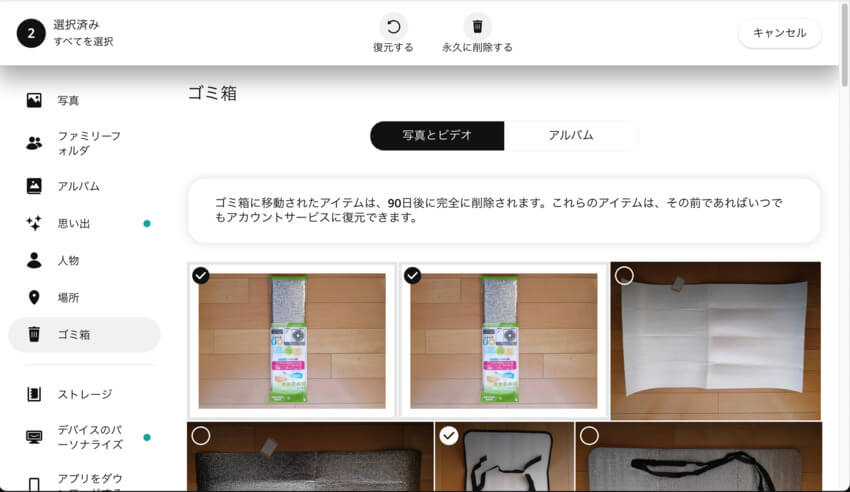
バックアップデータはスマホにあるので、まずアマゾンフォトの該当の画像を削除します。
さらにゴミ箱からも「永久に削除する」を選択。
再アップロード
スマホのアマゾンフォトアプリから再度アップロードします。(画像はAndroid)
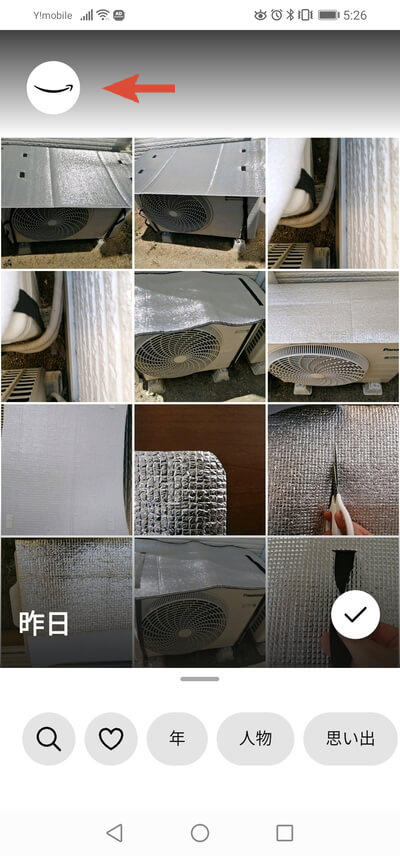
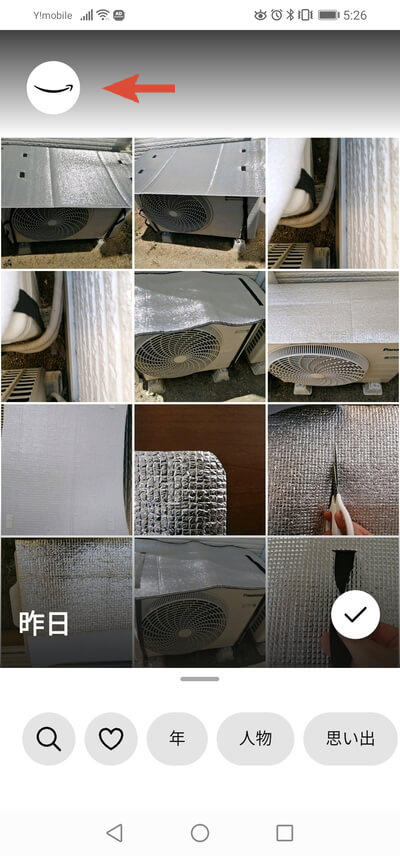
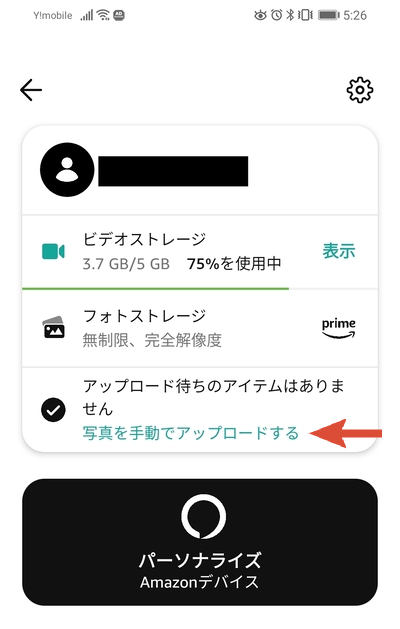
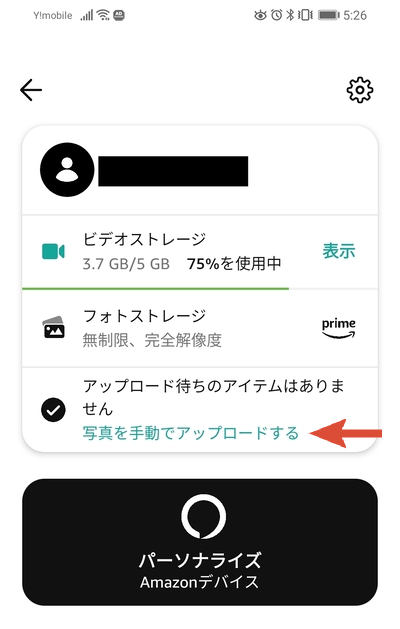
該当の写真を「手動でアップロード」し直します。
編集画面に移動できるように
改めてPCのアマゾンフォトで写真の編集を試してみます。
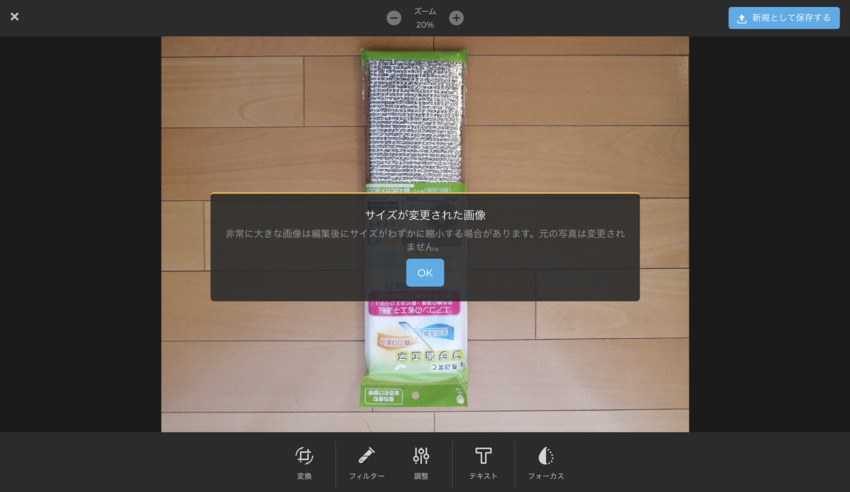
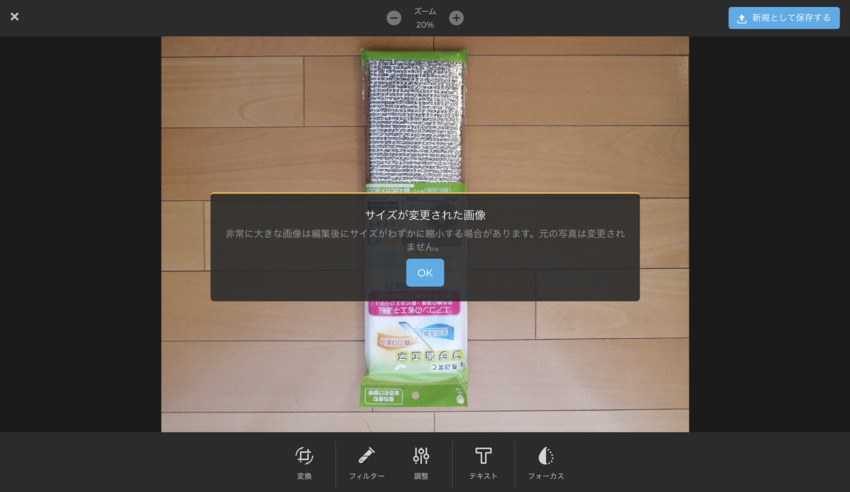
編集ができるようになりました!
アマゾンフォト(PC)で写真の編集ができないときはアップロードし直そう
写真をスマホからアマゾンフォトへアップロードするとき、データの送信に不備が出ることがあります。
サムネイルは表示されていても、ロードができないため編集作業などができません。
- 一度に大量の写真(画像)をアップロードしない
- 場合によっては手動アップロード・有線でのアップロードを使い分ける
特に自動アップロード設定にしていると、気付かずに大量の写真をアップロードをしていることがあります。
もし編集作業に支障が出てしまったら、再アップロードを試してみましょう。